UDP BandMap
UDP BandMap
1. 概要
・ Logger32はデコードされたcallsign、及び他の情報をUDP BandMapに表示し、更にReply messageをJTDX/WSJT-Xに送ることができます。
・ JTDX/WSJT-XがReply messageを受信すると、あたかもcallsignがダブルクリックされたかのように動作します。
・ JTDX/WSJT-Xでデコードされた情報は、FT8の場合は15秒毎、FT4の場合は7.5秒毎にUDP経由で送り出されます。Reply messageはLogger32からJTDX/WSJT-XにUDP経由で送り出されます。
・ JTDX/WSJT-XでQSOがログされると、Logger32はUDP経由でログデータを受信しLogger32のLogbookにQSOを自動的にログします。
Note 1: JTAlertを同時に使うことは出来ません。
Note 2: JTDXは、CQ, RR73、73に対応するReply messageを受信します。.
Note 3: WSJT-X (FT8) は、CQに対応するReply message、WSJT-X (FT4) はCQ、RR73、73に対応するReply messageを受信します。
Note 4: JTDX/WSJT-Xからのログデータを受信してから5秒後にLogger32はQSOをログします。この時Logbook Entry Windowに表示される補足データもログされます。(Name、State、CNTY等)
2. Start/Stop JTDX/WSJT-X
UDP BandMapを開くには、ステータスバーのUDPを右クリック、更にOpen WSJT/JTDX UDP BandMapをクリックします。
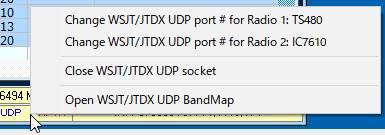
2.1 Start/Stop メニュー
メニューにStartが表示されます。
初めてUDP BandMapを使う場合はショートカットを設定する必要があります。Startをクリック、Setup shortcutをクリックします。
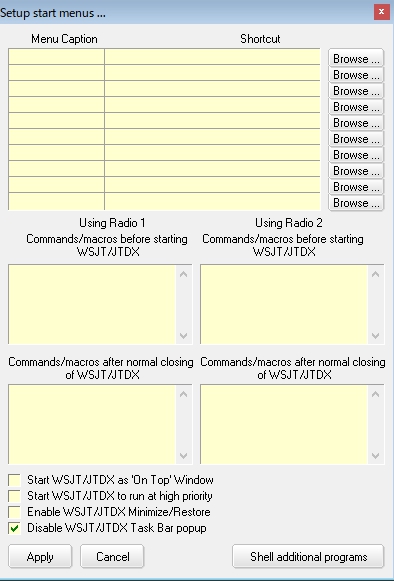
Menu captionにはメニューに表示されるキャプション、ShortcutにはJTDX.exe、或はWSJTX.exeのパスを入力し、Applyをクリックします。JTDX、或はWSJT-Xを何処にインストールするかによりパスが異なることに注意してください。
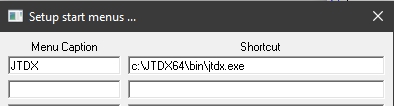
JTDX/WSJT-Xと同時に起動したいプログラムを設定することができます。"Shell additional programs”をクリックします。同時に起動したプログラムのパスを指定します。
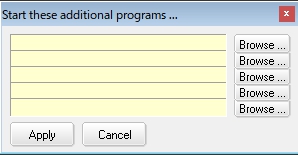
Startメニューには下図のように表示されます。
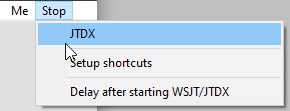
2.2 Start JTDX/WSJT-X
Startメニューをクリックしスタートさせたい項目をクリックします。Logger32のRadio comポートは閉じられ 、JTDX/WSJT-X がスタートします。またJTDX/WSJT-Xのタイトル表示が変わり、"X” が見えなくなります。 メニューのStartはStopに変わります。
Note 1: スタートした項目にチェックが付きます。
Note 2: Logger32とJTDX/WSJT-Xを同時に使う場合、それぞれのRadio用COMポートは同じで構いません。 VSPE等のCOMポート共用utilityを使う必要はありません。
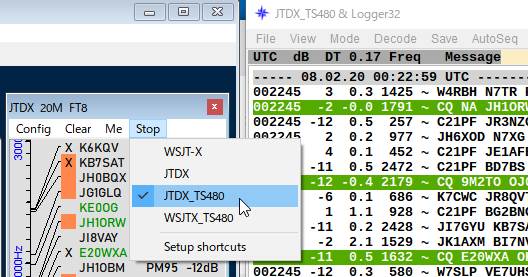
2.3 Stop JTDX/WSJT-X
Stopメニューをクリック、ストップしたい項目(チェックの付いている項目)をクリックします。もしチェックの付いている項目が無い場合は、JTDX/WSJT-XのメニューからFileをクリック、Exitをクリックして終了させます。この時、UDP BandMapを終了して、再度開いてください。
Logger32のRadio comポートが自動的に開き、comポートが閉じられる直前の状態にコントーロールされます。
もしJTDX/WSJT-Xが開く前にRadioがスプリットモードになっていた場合は、スプリットモードを解除してからJTDX/WSJT-Xを開く必要があります。このために必要なマクロをBefore Starting WSJT/JTDX Macroとして設定しておくことができます。これはTS-480の設定例です。
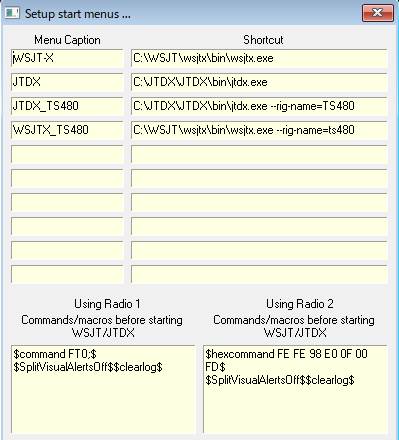
3. WSJT-X/JTDX の設定
3.1 WSJT-X の設定
UDP Serverの設定は下図の通りとしてください。(デフォルト値)
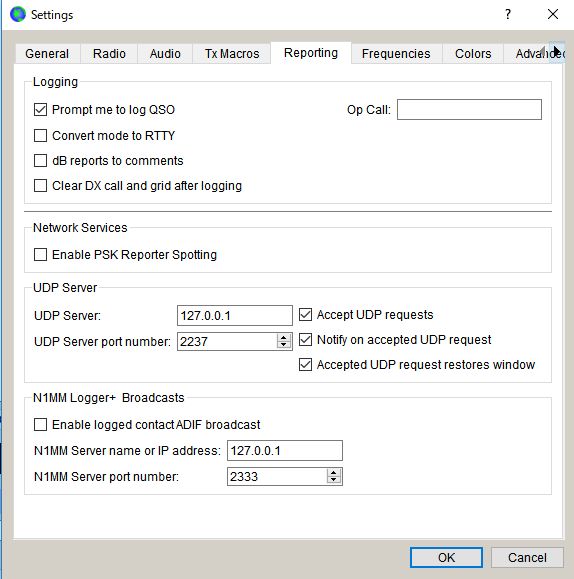
Auto Seqにチェックを付けます。
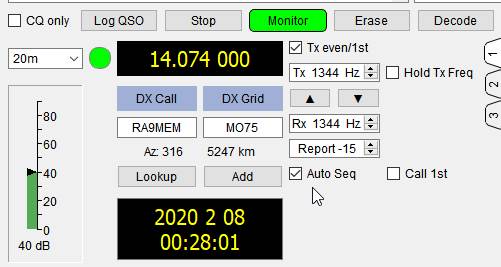
3.2 JTDX の設定
UDP Serverの設定は下図の通りとして下さい。(デフォルト値)
Logger32がTCP経由で直接ログする場合は、" Enable data transfer to external log"にチェックします。UDP経由でログする場合にはこのチェックを外します。
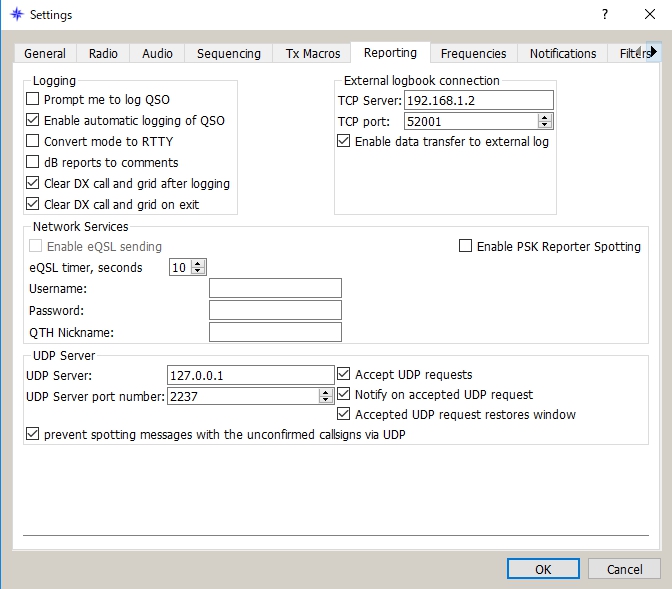
AutoTXはONにします。
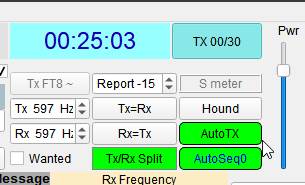
Accept UDP Reply messageは、Any messageにチェックします
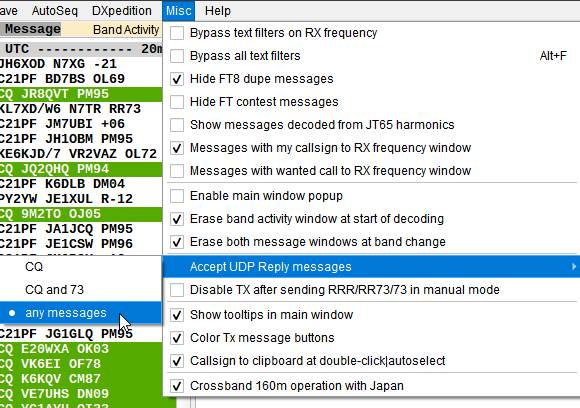
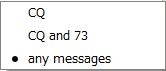
4. Callsign等の表示例
UDP BandMapにはcallsign、Grid、S/N等が表示されます。オレンジ色のBoxはLoTWユーザー、"X”はWorked B4 this Band/Modeを意味します。
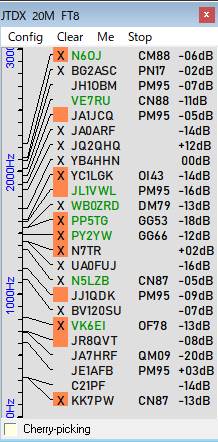
上の例ではこのようにチェックを付けています。
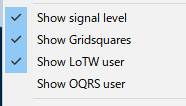
Callsignの背景色はDX Spot Windowの背景色の設定、CQを出しているcallsignの背景色、Gridの背景色は、 Config/Appearance/Highlight colorの設定によります。
5. Logger32 への自動ログ
JTDX/WSJT-XでQSOがログされるとLogger32にもそのQSOが自動的にログされます。
JTDXの場合は、前述のように設定しておけば何もする必要はありません。
WSJT-Xの場合は、下図のようにWSJT-X Automatic logging (no mouse click) にチェックを付けます。
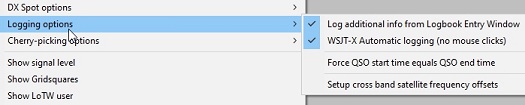
WSJT-Xの場合はQSOがログされるとログ画面が一瞬表示され、その後Logger32に自動的にログされます。
JTDX/WSJT-Xからのログデータは、Logger32のフォルダにあるUDP Logging request.txtファイルに書かれますが、このファイルはLogger32が起動する毎に内容がクリアされます。
上図のようにLog additional info from Logbook Entry Windowにチェックしておくことにより、その時にLogbook Entry Windowに表示されているデータもログすることができます。この補足データは以下の通りです。
NAME, QTH, ADDRESS. COMMENT, QSL_VIA, IOTA, STATE, and CNTY
JTDX/WSJT-XがLogbook Entry Windowの周波数、モードをセットするために、Allow WSJT/JTDX to set frequency/modeにチェックします。
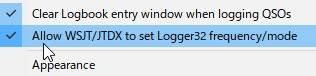
VFO周波数+トーン周波数がADIF FREQ_RX欄に書かれます。ADIF Distance欄にはLogger32が計算した値が書かれます。

6. Manual calling and Cherry-picking
所謂ロボット運転モードですが、これが嫌いな方は使わないでください。ダブルクリックは疲れるという方は使ってみてください。
Manual callingとCherry-pickingを同時に使うことは出来ません。
Logger32は”Worked B4 this Band/Mode”の相手に対してはUDP reply messageを送りません。
Note:
JTDX は、 CQ/RR73/73 (FT4 と FT8)に対するUDP reply messageを受け付けます。
WSJT-X は、 FT8はCQ のみ、FT4は CQ/RR73/73 に対するUDP reply messageを受け付けます。
6.1 Manual calling
呼びたい相手のcallsignをクリックします。そのcallsignは四角で囲まれ、Logbook Entry Windowに転送されます。
四角の線の色は、Config/Appearance/Selected callsign border colorで設定します。
Manual callingの進行状況はManual calling event viewerでモニターすることができます。Show/Manual calling event viewer。
相手が応答してくれば四角の囲みがとれ、QSOがログされればこのcallsignはUDP BandMapから消えます。下図はC21PFをクリックし、彼が73を送信した時にManual callingで呼び始め、目出度くQSOをログした時の進行状況です。
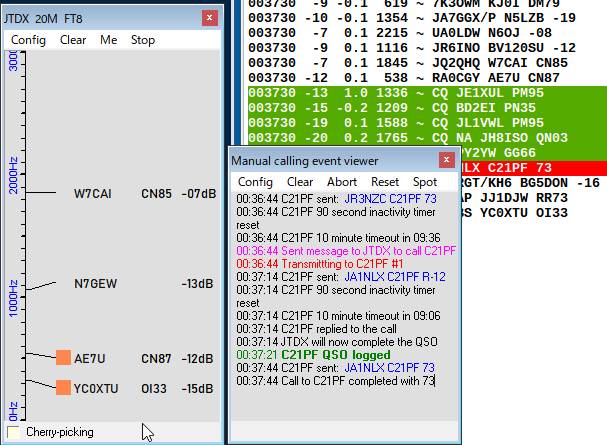
JTDXとWSJT-Xではその振る舞いが少し違います。
JTDXの場合
相手がCQ、RR73、或は73を送信した時、UDP repy messageがJTDXに送られ、JTDXはその相手を呼び始めます。以降はJTDXのAuto Seqにより進行します。
(a)もし相手が誰にも応答しない場合、もう一度相手を呼びます。
(b)もし相手が自分以外に応答した場合、ここで相手を呼ぶことを中止し、相手の次のCQ/RR73/73を待ち、再度呼び始めます。
(c)もし相手が自分に応答した場合、四角の囲みがとれます。
(d)もし6回呼んでも自分に応答がない場合、ここでその相手に対するManual callingを終了します。そのcallsignの囲みもとれ、Logbook Entry Windowはクリアされます。再度呼び始めるためにはそのcallsignをクリックします。
(e)もし90秒間その相手がデコードされなかった場合、Manual callingを終了します。そのcallsignの囲みもとれ、Logbook Entry Windowはクリアされます。
WSJT-Xの場合
FT8とFT4ではその動作が違うので注意が必要です。
FT8の場合
相手がCQを送信した時、UDP repy messageがWSJT-Xに送られ、WSJT-Xはその相手を呼び始めます。以降はWSJT-XのAuto Seqにより進行します。
FT4の場合
相手がCQ、RR73、或は73を送信した時、UDP repy messageがWSJT-Xに送られ、WSJT-Xはその相手を呼び始めます。以降はWSJT-XのAuto Seqにより進行します。
(a) もし相手が誰にも応答しない場合、もう一度相手を呼びます。
(b) もし相手が自分以外に応答した場合、ここで相手を呼ぶことを中止し、相手の次のCQ/RR73/73を待ち、再度呼び始めます。FT8の場合はCQのみに反応します。
(c) もし相手が自分に応答した場合、四角の囲みがとれます。
(d) もし6回呼んでも自分に応答がない場合、ここでその相手に対するManual callingを終了します。そのcallsignの囲みもとれ、Logbook Entry Windowはクリアされます。再度呼び始めるためにはそのcallsignをクリックします。
(e) もし90秒間その相手がデコードされなかった場合、Manual callingを終了します。そのcallsignの囲みもとれ、Logbook Entry Windowはクリアされます。
6.2 Cherry-picking
マウス操作は不要です。Cherry-pickingを有効にする場合は、Cherry-pickingにチェックします。もしUDP BandMap上のcallsignをクリックした場合はManual callingが有効になり、このチェックも外れます。
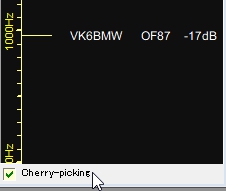
Cherry-pickingの進行状況はCherry-picking event viewerでモニターすることができます。Show/Cherry-picking event viewer。下図は、Cherry-pickingがN7GEWを捕まえた例で、UDP BandMap下部にN7GEWが表示されます。
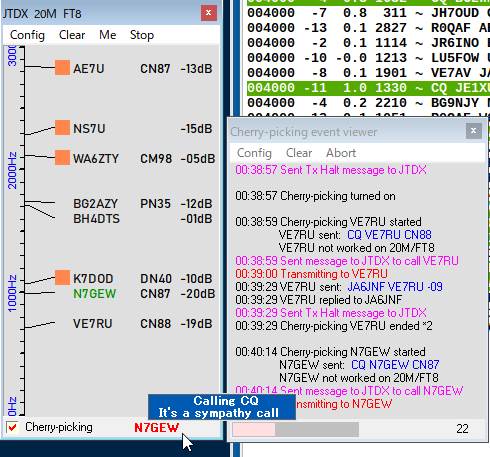
WSJT-Xの場合、FT8はCQのみ、FT4はCQ/RR73/73に反応することに注意してください。
(a) Worked before this band/mode は相手にしません。 .
(b) 相手のCQ, CQ DX、或は CQ <your continent>を相手にし、それ以外は無視します。(CQ NAなら無視)
(c) DX Spot背景色設定テーブルの設定に基づいて、背景色のついたcallsignを優先します。
(d) UDP BandMapの背景色テーブルの設定に基づいて、Gridに背景色の付いたcallsignを優先します。
(e) 以上の優先順位はCHERRY-PICK HIGHEST PRIORITY STATIONS FIRST オプションのチェック如何によります。
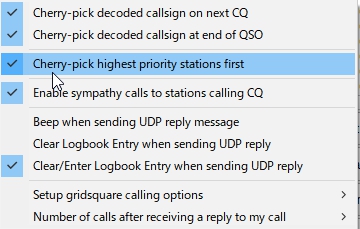
この時の優先順位は、DX Spot背景色設定テーブルの優先順位 -> Grid背景色設定テーブルの優先順位となります。
もしこのチェックが付いていない場合は、Logger32が受信するデコードされたデータの順番になります。
(f) 背景色の付いていないCQを送信したcallsignは無視されます。但し、Enable sympathy calls to stations calling CQ オプションにチェックが付いている場合は、Cherry-pickingの対象になります。
(g) 背景色の付いていない73/RR73を送信したcallsignは無視されます。但し、Enable sympathy calls to stations sending 73/RR73 オプションにチェックが付いている場合は、Cherry-pickingの対象になります。
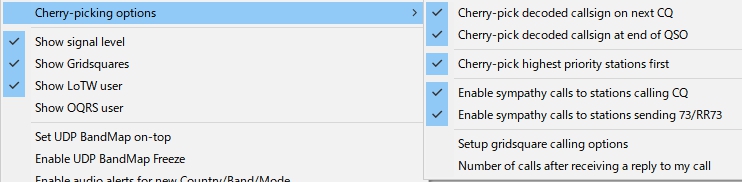
(h) 途中で見失ったcallsignでも、現在のQSOがログされた後で呼ばれれば応答します。
(i) プログレスバーが表示されます。
Cherry-picking blocked callsign
Cherry-pickingのcallsignが表示される部分でマウスを右クリック、Show Cherry-picking blocked callsignをクリックします。

Blocked cherry-picking callsign/text/prefix画面が表示されます。この画面でUDP Band/Mapに表示させないcallsign、テキスト文字、prefix(DXCCナンバ)を指定することが出来ます。
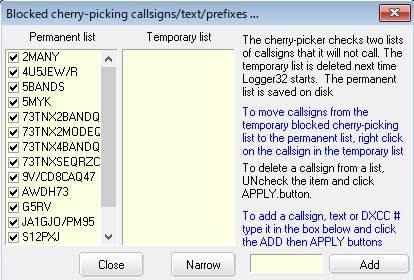
Narrowボタンをクリックすれば右側の説明部分を隠すことができます。その後Wideボタンをクリックすればこの表示に戻ります。
Addボタンの左にブロックしたいcallsign、テキスト文字、DXCCナンバを入力しAddボタンをクリック、更にApplyボタンをクリックします。入力したデータはTemporary listに登録されます。
Temporary listからPermanent listに項目を移動するには、その項目をマウス右クリックします。
項目を削除するには、項目左のチェックボックスにチェックを付けてApplyボタンをクリックします。
Permanent listに表示されているcallsign等は常に保存されますが、Temporary listはLogger32の起動時にクリアされます。
JCC10010とか、73のように明らかにcallsignとは考えられない"callsign”は自動的にTemporary listに登録されます。
<別の登録方法>
UDP BandMapに表示されているcallsignをドラッグすると、登録画面が自動的に開き、Permanent list、或はTemporary listにドロップすることができます。
Cherry-picking 有効化オプション
Cherry-pickingの文字上でマスを右クリックします。
UDP BandMapが開いた時、Cherry-pickingを自動的に有効にする場合はこの項目にチェックを付けておきます。

7. UDP BandMap メニュー
7.1 Config
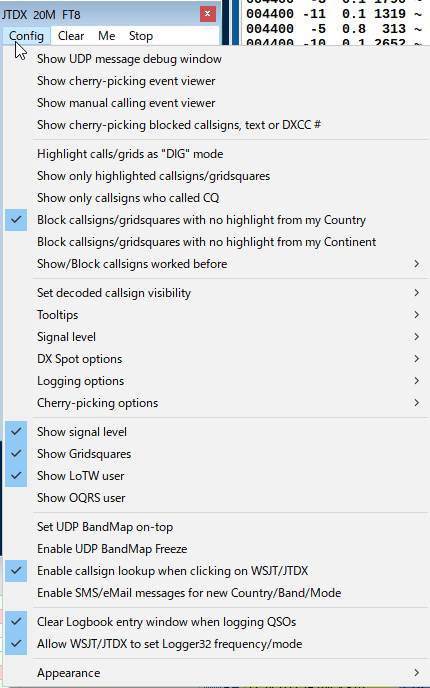
Highlight calls/grids as DIG MODE
個別のモードをベースにした色表示、QSO B4印表示をさせる場合は、このチェックは付けません。
Show Gridsquares
Gridを表示させる場合はチェックを付けます。
Enable callsign lookup when clicking on WSJT/JTDX
JTDX、或はWSJT-Xでcallsignをダブルクリックした時、Callsign lookup機能を有効にする場合はチェックを付けます。
Enable SMS/eMail message for new Country/Band/Mode
DX Spoを受信した時と同様にSMS/eMailを送る場合はチェックを付けます。
Sub menu for Signal level、Signal level
Signal levelを表示させる場合はチェックを付けます。更にSignal levelをクリックして、Show as SNR、或はShow as S unitsにチェックを付けます。

Sub menu for DX spot options
UDP BandMapに表示されたcallsignをDX spotとして送り出すことができます。但しShow Gridsquaresにチェックを付けておく必要があります。DX spot optionsをクリックし、どちらかにチェックを付けます。

表示されているGrid、或はGridが表示されるべき場所でマウス右クリックすればDX spotが送出されます。送出されたDX spotの例です。

Sub menu for Show/Block callsigns worked before
QSO B4 thisBand/Modeのcallsignを表示させたくない場合は次のようにチェックを付けます。

Sub menu for Set decoded callsign visibility
callsignを表示させる期間にチェックを付けます。
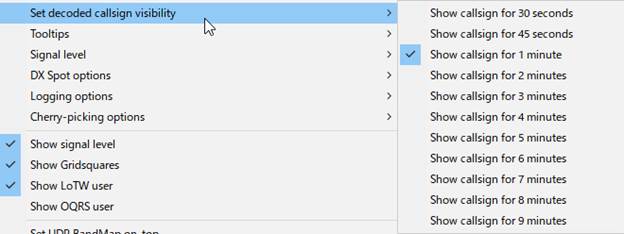
Sub menu for Tooltips
Tooltipsの表示方法を選択します。

Sub menu for Cherry-picking options
Cherry-pick decoded callsign on next CQ
CQを送信した相手を呼ぶ(色付き)
Cherry-pick decoded callsign at end of QSO
RR73、73を送信した相手を呼ぶ(色付き)
Cherry-pick highest priority station first
第一順位の相手を呼ぶ(色付き)
Enable sympathy calls to station calling CQ
色表示がなくてもCQを送信した相手を呼ぶ
Enable sympathy calls to station sending 73/RR73
色表示がなくても73/RR73を送信した相手を呼ぶ
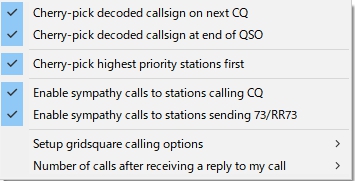
Setup gridsquare calling option
色表示のさせ方です。
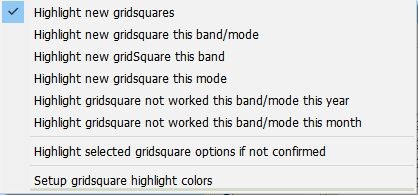
Number of calls after receiving reply to my call
一度応答のあった相手を最大何回まで呼ぶかの指定です。
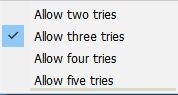
Sub menu for Appearance
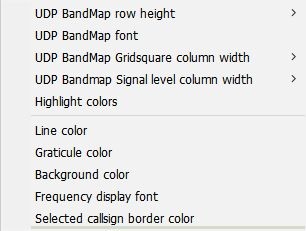
UDP BandMap Gridsquare column width、UDP BandMap Signal level column width
GridとSignal Levelの表示幅を個別に設定できます。
Highlight color
Gridの色表示のさせ方、CQを送信したcallsignの色等を指定します。
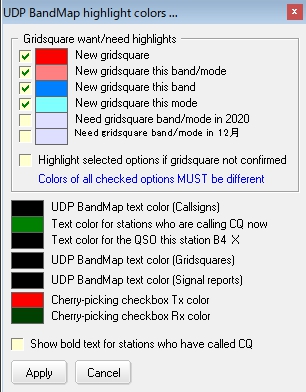
7.2 Clear
UDP BandMapの表示をクリアします。
7.3 Me
Calling me windowが開きます。自分を呼ぶ相手のcallsign等を表示します。
7.4 Start/Stop
JTDX/WSJT-XのStart、Stop
8. RPTR (WSJTX/JTDX UDP Message Repeater)
ステータスバーのRPTRを右クリック、Setup WSJT/JTDX UDP repeaterをクリックします。Enable repeater Aにチェックを付け、Change #ボタンをクリックします。Port #を2238にしApplyボタンをクリックします。

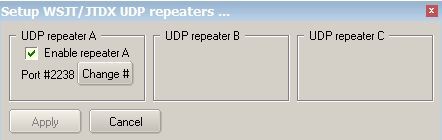
8.1 GridTracker (by N0TLL)を使うには
GridTrackerを起動しSetupアイコンをクリックします。Receive UDP Messageのポートは初期値が2237になっています。
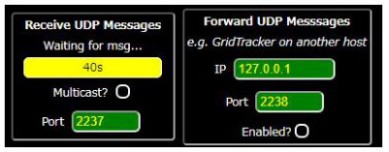
Receive UDP MessageのPortを2238、Foward UDP MessageのPortを2239に変更します。この変更はGridTracker内に保存されます。
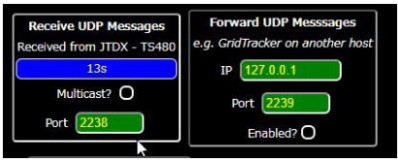
Logger32の設定は、ステータスバーのUDPを右クリック、Change WSJT/JTDX UDP port # Radio-1 (或はRadio-2)をクリックします。Port numberを2238に変更します。
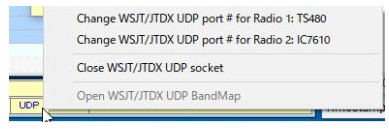
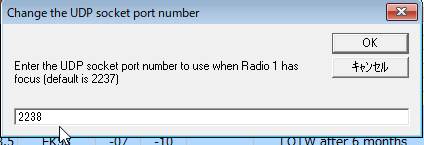
WSJT/JTDXの設定は、UDP portを2238に変更します。
8.2 UDPdecoder (by JA1NLX)を使うには
UDPdecoderは、RPTR経由でWSJT/JTDXからのUDP messageを受信し、以下の表示をします。
・ Messageの表示
・ DTの分布をグラフ表示
・ 特定のcallsignについてS/Nの変化のグラフ表示
・ S/Nの最小値の表示
(a) Logger32を起動
(b) JTDX/WSJT-Xを起動
(c) RPTRを起動
(d) UDPdecoderを起動.し、UDP portをクリックします。
RPTRのUDP port #と同じport #を指定します。初期値は2238です。
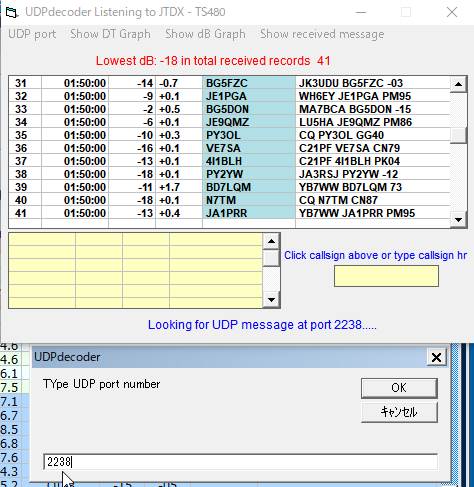
9. JTDX Control Panel
・ JTDXのバンド、モード(FT4かFT8)、Halt、DX call/DX gridのクリアを制御することが出来ます。
・ JTDXのステータスを表示します。(受信中/送信中、バンド、モード)
・ WSJT-Xには対応しません。
JTDXは閉じておきます。UDP BandMapのConfigメニューから”Show JTDX Control Panel”をクリックします。初期状態では下図のように表示されます。

右端のバーを右クリック、Appearanceをクリックします。バンドボタンの表示有無、表示色を設定します。
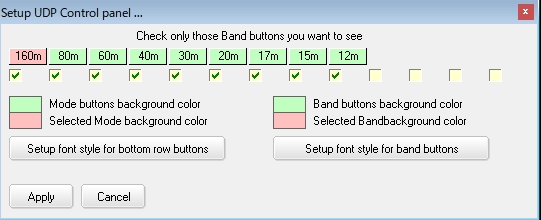
表示するバンドボタンにチェックします。不要なバンドボタンのチェックを外します。
モードボタン、バンドボタンの表示色を設定します。(背景色と選択時の背景色)
上段ボタン(バンドボタン)、下段ボタン等(モードボタン、ステータス表示)の背景色、選択時の背景色)を設定します。
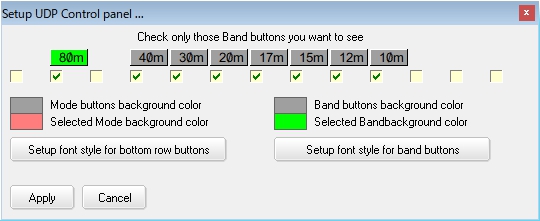
Applyをクリックします。

UDP BandMapのStartメニューから JTDXを起動します。現在のJTDXのバンド、モードに従って背景色が変わります。"Control Panel not connected"が"JTDX Control Panel"に変わります。(JTDXを直接起動した場合には、正常な動作をしません)

この状態でバンドボタンを右クリックします。標準の周波数(バンドボタンをクリックした時JTDXに渡す周波数)、バンドボタンのキャプションを変更することができます。
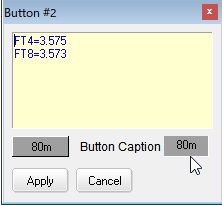
例えば、Button Captionの80mを消去しApplyをクリックします。下図のような表示に変わります。

表示するバンドボタンの数が少ない場合、"Control Panel not connected"、或は"JTDX Control Panel"が表示されないことがあります。その場合はJTDX control panelの表示幅を大きくします。
或は、表示するボタンの数を増やし、不要なバンドボタンのキャプションを消去します。
10. JTDXのフィルタリング機能
UDP BandMapにはいくつかのフィルタリング機能がありますが、JTDXのフィルタリング機能を併用すると効果的です。
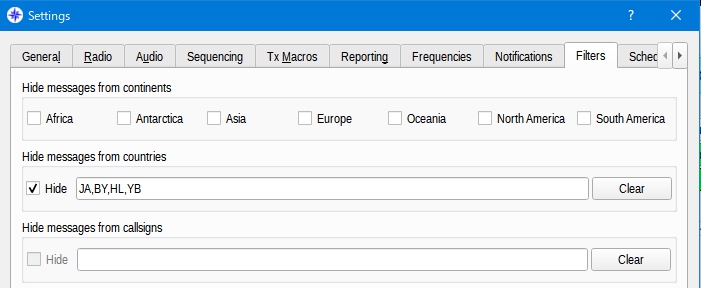
これは、JA、BY、HL、YBをブロックする場合の例です。JTDXはこれらのcountryのメッセージは表示しません。
更に、Logger32に送られるメッセージにもこのブロックを反映するために、このオプションにチェックを付けておきます。 “Apply text filters to transmission of the UDP messages”
但し、このように設定していても、これらのエンティティから呼ばれれば、JTDX/WSJTXは応答します。
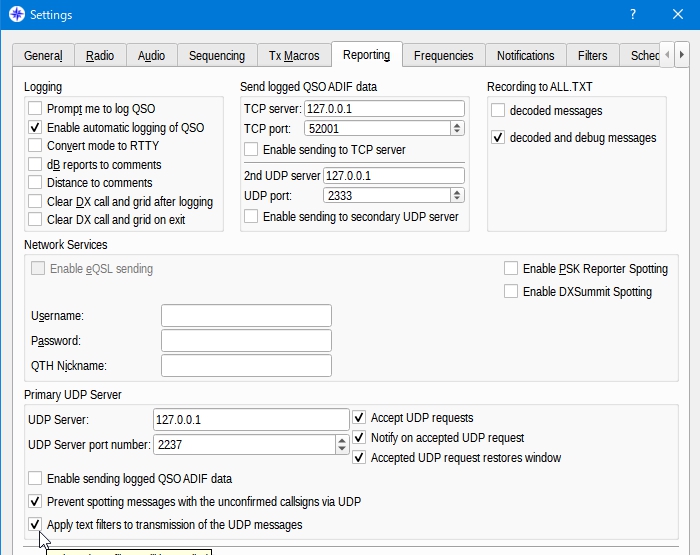
JTDXのフィルタリング機能はJTDXの操作パネルで任意にON/OFFすることができます。Bypassボタンをクリックすれば緑表示となりブロックがバイパスされます。
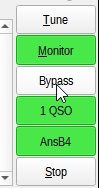
11. どうしてもJTAlertを使いたい場合
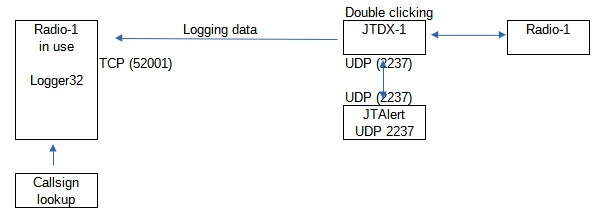
JTAlertを使う場合は、UDP BandMapは使えません。UDP BandMapは閉じておきます。
・ QSOを直接Logger32にログすることが出来ます。(TCPポート経由) Callsign lookupによるデータ補填が可能です。
・ Logger32のLogbook entry windowにJTDXのバンド、モードを補填します。
・ 重複チェック等は全てJTDX、或はJTAlertで設定します。
次のように基本的な設定をします。
(1) Logger32を起動
(2) UDP BandMapのConfigメニューから、"Allow JTAlert to set Logger32 frequency/mode”にチェックを付ける。
(3) TCPポートを開く
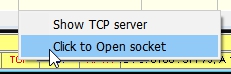
(4) Radio COMポートを閉じる
(5) JTDXを起動する。
(6) SettingsのReportingタブを開き、下図のオプションにチェックする。
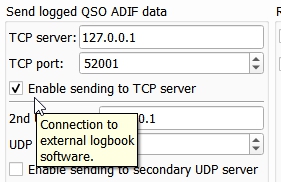
以上の設定をした後でUDP BandMapを閉じ、JTAlertを起動します。
12. PC時計の較正
FT8等のデジタルモーどでは、PC時計の較正が特に重要です。
・ Windowsが持つ自動較正機能
・ サードパーティー製の自動較正ユーティリティ
等を使いますが、その中で最も使い勝手のいいのが、Meinberg NTP for Windowsです。これは他と違い、非常に早い周期で較正をくり返しています。常にバックグラウンドで動いていて、何ら操作を加える必要がありません。当然ながら、"ズレ"は、常にJTDX/WSJTXの許容範囲に入っています。
最終更新日:2022年12月31日
CopyRight:Aki Yoshida JA1NLX
Created with the Personal Edition of HelpNDoc: Write eBooks for the Kindle